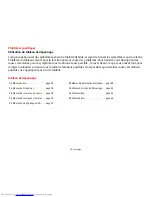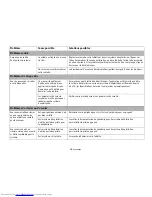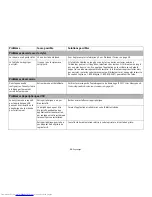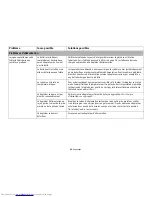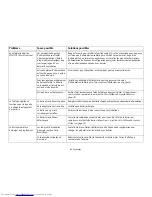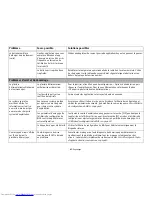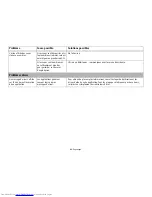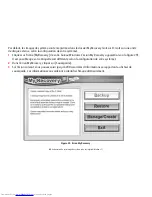71
- Restauration de votre image de système et de vos logiciels (Windows 7)
Utilisation du disque de restauration et d’utilitaires
Le disque Restauration et Utilitaires contient divers outils permettant de restaurer votre image d’origine ou une
image de système, ainsi que d’effacer certaines données inutiles sur votre disque dur.
Méthodes pour accéder aux utilitaires
Les outils « Restauration et Utilitaires » sont pré-installés en usine dans une partition cachée et sont disponibles sur
le disque à auto-amorçage. Veuillez prendre note que si vous modifiez la configuration des partitions de votre disque
dur, vous risquez de supprimer les outils « Restauration et Utilitaires ». Dans un tel cas, vous ne pourrez plus utiliser
la partition cachée pour lancer les outils « Restauration et Utilitaires », mais vous pourrez toujours amorcer le système
à partir du disque d’amorçage.
Comment déterminer si la fonctionnalité Restauration et Utilitaires est déjà installée
1
Allumez ou redémarrez votre système. Lorsque le logo Fujitsu apparaît, appuyez sur la touche [F12]. Le menu
d’amorçage s’affiche.
2
Appuyez sur la touche Tab pour sélectionner le menu Applications.
3
Vérifiez si la fonctionnalité <Restauration et Utilitaires> est installée. Si elle n’y est pas, cela signifie que la
fonctionnalité doit être utilisée à partir du disque. Si l’option <Restauration et Utilitaires> n’est pas disponible,
reportez-vous à « Exécution de la fonctionnalité Restauration et Utilitaires à partir du disque d’amorçage ».
Exécution de la fonctionnalité Restauration et Utilitaires à partir du disque dur
1
Allumez ou redémarrez votre système. Lorsque le logo Fujitsu apparaît, appuyez sur la touche [F12]. Le menu
d’amorçage s’affiche.
2
Appuyez sur la touche Tab pour sélectionner le menu Applications.
3
Avec le curseur, allez en bas de page jusqu’à <Restauration et Utilitaires>, puis appuyez sur [Entrée].
4
Une barre de progression apparaîtra en bas de l’écran pendant le transfert des fichiers à partir du disque.
5
Lorsque la boîte de dialogue « Options de restauration du système » apparaît, choisissez une nouvelle
configuration de clavier si nécessaire, puis cliquez sur [Suivant].